在下今天有特地測試還原過程,是正常無誤可用的哦。
請您先執行:
adb reboot bootloader
然後見到三隻小鳥的畫面時:
fastboot flash boot (您要的boot檔案名稱)
接著
fastboot flash recovery 您要的recovery 名稱
fastboot flash system 您要的system 名稱
都成功以後 請輸入 fastboot reboot 即可
過程都會先傳送img到sdcard > 再進行寫入! 所以system 的過程會比較久哦
2011/04/13 新增備份方法
先備份原始系統的recovery partition:
透過Market下載終端機程式 在market搜尋 Terminal Emulator
(備註: 執行這動作以前請先root) 然後在終端機中key in
su
cat /proc/mtd
在這裡你會看到原始的 recovery partition
接著備份到SD卡上輸入:
cat /dev/mtd/mtd3 > /sdcard/orirecovery.img
(本文已有備份檔) 替換完RECOVERY 的請直接往下看
備份完以後 執行下方替換 recovery的步驟
然後替換完以後請進入recovey (兩顆音量key壓著,並戳下左下reset 進入recovey模式
以下是進入後會看到的選單: 做個簡易解釋
備註: RECOVRY 模式下,上下音量KEY 可做往上或往下移動(但因為尚有問題,每一次都會造成兩格移動
暫時解決的方式唯有 壓著音量KEY不放 在壓電源KEY選擇您要的項目即可
- reboot system now (重新啟動)
- apply sdcard:update.zip (套用更新包或系統包)
- wipe data/factory reset (清除data等資料)
- wipe cache partition (清除快取資料)
- install zip from sdcard (安裝zip檔 經由您的sdcard,可以是任何升級或韌體檔)
- backup and restore (備份與還原) 我們就是要這個項目來還原本體原生的ROM與備份
- mounts and storage (連接您的儲存區/或移除)
- advanced (進階選項)
進階選項中的選單:
- reboot recovery (重新進入recovery模式 但在PAD7 似乎無效)
- wipe dalvik cache (清除dalvik cache,似乎是JAVA用到的快取!? 要查一下GOOGLE了)
- report error (用不到,天知道這個recovery誰寫的...不然很想請她修正BUG...)
- key test (按鍵測試)
- partition SD card (分割您的SD CARD)
- Fix Permissions (修正權限? 似乎也用不到)
OK 大略解釋過了!! 那麼 我們來看看怎麼備份 先選擇
1. mounts and storage
2. mount /sdcard (如果本已經是這個狀態就不必再動) 按下右邊功能第一顆返回
3. backup and restore
4. backup (按下後即開始備份)
等待看到完成的字樣如 complete! 這樣的字樣後 按返回鍵 選取 - reboot system now
或自行RESET即可
備份後的檔案會在您的路徑> /sdcard/clockworkmod/backup (以後要還原也會用此路徑)
以上!!
刷寫新ROM的部分:
將下載來的檔案,放入SDCARD的根目錄
進入 RECOVERY 後選擇 - install zip from sdcard 的項目
再選擇 - choose zip from sdcard (選擇從您的SDCARD取得ZIP檔
選擇您要升級的韌體後,點即並選擇YES 即會開始進行刷寫動作,等待看到完成的字樣如
complete! 這樣的字樣後 按返回鍵 選取 - reboot system now
或自行RESET即可
========================================================================
2011/04/10 抱歉 礙於圖文較多,整了一些時間,讓關注的機友久等了
前言須知: 重要! 必讀! 不然會後悔! ★★★★★
跟其他的機型比起來,ViewPad7算是比較複雜的機型
且在無完整的防護措施下,以及沒有基本的概念下要動作,請三思而後行
還原檔: 當有天須送修時,可以下載還原檔還原! ★★★★☆
本還原檔包含 boot.img system.img recovery.img , 如您也想加入製作自制ROM的行列,歡迎取用
點選此處下載 密碼為: oceanmoon2011/03/28
root 所需檔案:
附加壓縮檔: 201104/mobile01-543f72855b7a4e7b6f7f69a757880b2b.zip
作用於: 給予Viewpad7 本體 root 的權限
本機所需要的操作:
打開 Debug 模式: 路徑為 設定>應用程式>開發>USB偵錯 打勾
打開 未知的來源: 路徑為 設定>應用程式> 未知的來源 打勾
電腦端所需要的操作:
安裝相關區動程式,當您開啟Debug模式,應該會多出一個cd-rom 選項
點選setup 並且要求您安裝驅動程式,請把目標指往新的cd-rom槽
驅動安裝完畢以後 請詳見您的硬體管理員是否如下圖所示

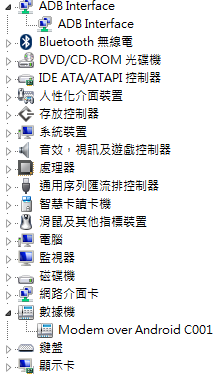

ROOT 之路:
第三張圖片請注意"就緒" 開啟壓縮檔 SuperOneClickv1.7-ShortFuse.zip 並解壓縮後,點選 SuperOneClick.exe 並且按下 ROOT 如圖示
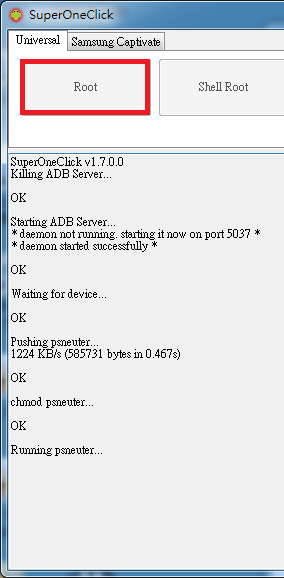
靜後約3~5分鐘後 即可取得ROOT 權限,這過程會比較久一點 但應該約5~7分內能完成當中如果卡住在psneuter... 字樣! 請同步您的Viewpad7
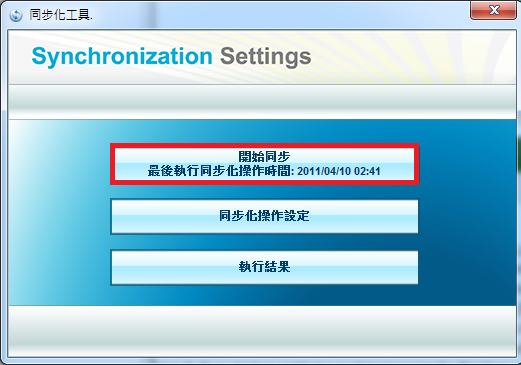
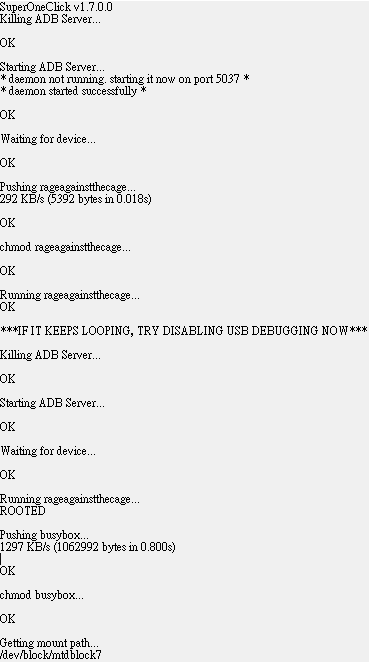
成功後會出現詢問視窗:
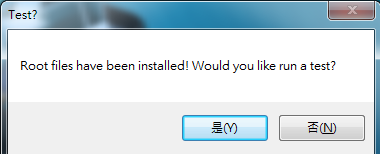

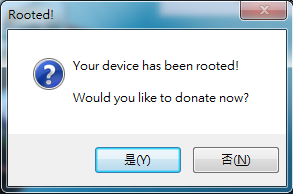
在測試結束後,即可以重新開機,並進入下一個階段
這三張圖片是告知您root 已經成功是否要送出 su 來驗證,當驗正完畢整個流程就算跑完了
重新開機看到授權程式就代表整個成功了^^
替換 CWM Recovery:
點選此處前往下載CWMRECOVERY2.5.1.2
PS: 此版本尚有Bug,僅是在作用時,選取項目會一次跳動兩格,解決方式為當點選到妳要的地方按住音量key 並且用電源key確認即可
替換所需檔案與方法:
附加壓縮檔: 201104/mobile01-b93ce015f9fd18e8f12accd1f9bce003.zip
term.apk 作用於: android 所使用的終端機程式,我們需要他來刷寫 CWM recovery
flash_image 作用於: 在終端機模式下,刷寫img檔案所需要的
先把三個檔案解壓縮以後分別複製到sd card中也就是 cwrecovery 與 終端機 apk檔案 與 flash_image 都要丟到sdcard中,並且透過檔案管理員安裝終端機的apk檔案
安裝後,請選取程式名稱為並選取 terminal emulator 執行,會看到藍底白字的畫面就代表成功了! 能做到這,代表不遠了,加油! 先設定鍵盤,選取右排第四個 功能鍵
跳出功能視窗後,點選 perferences > input method > word-based 返回鍵回到視窗中,虛擬鍵盤應該出現了,轉到英文模式
KEY IN 以下字串: (可以把虛擬鍵盤左下 DICT 取消避免自動選字)
sh-32$ su 按下Enter (最右下那個按鈕= =")
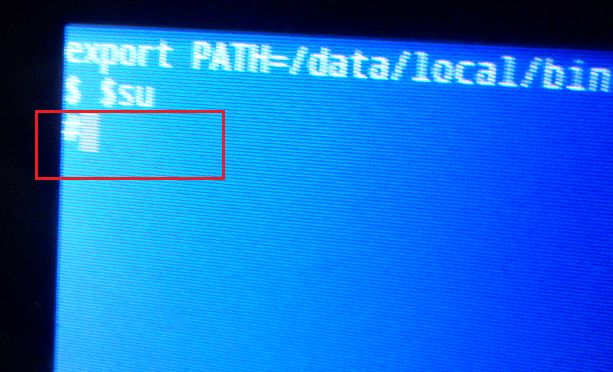
注意上圖! 由原本的 $ 變成了 # 請注意,當SU按下後會跳出權限警告,按下允許後就會見到 "$變為#"了
當中輸入的過程如果鍵盤跑掉,請一樣按下功能鍵,並且點選 Toggle soft keyboard
在取得權限以後 我們要先把 flash_image 複製到 system/bin 如下輸入:
cp /sdcard/flash_image /system/bin 並按下 ENTER
此命令是將檔案複製過去 system/bin下 複製成功會看到變成
#
接下來我們要給予 flash_image 檔案權限 如下輸入:
chmod 755 /system/bin/flash_image 並按下 ENTER
賦予flash_image檔案屬性為755
會看到出現提示字碼為: #
刷寫 CERECOVERY
flash_image recovery /sdcard/cwrecovery.img 並按下 ENTER
會看到出現提示字碼為: #
同樣的如果您是要還原的話就是
flash_image recovery /sdcard/orirecovery.img 並按下 ENTER
會看到出現提示字碼為: #
替換完畢 請輸入 reboot 即會重新開機,當下請馬上按住兩顆音量鍵,會直接進入CWRECOVERY模式,恭喜您已經可以刷寫自製ROM了
全文完!! 感謝您耐心觀賞!
本文同步轉自, http://rom.market.com.tw 未經同意請勿轉貼 謝謝 by 瑤
自制ROM已在測試中,晚點如果來的急隨即附上,如果來的及的話...^^"
請大家先把ROOT權限已及CWM-Recovery 準備好哦^^
應會發布兩個版本,一為精簡與root,一為加入root,ap2ext與超頻核心 請耐心等候^^





























































































